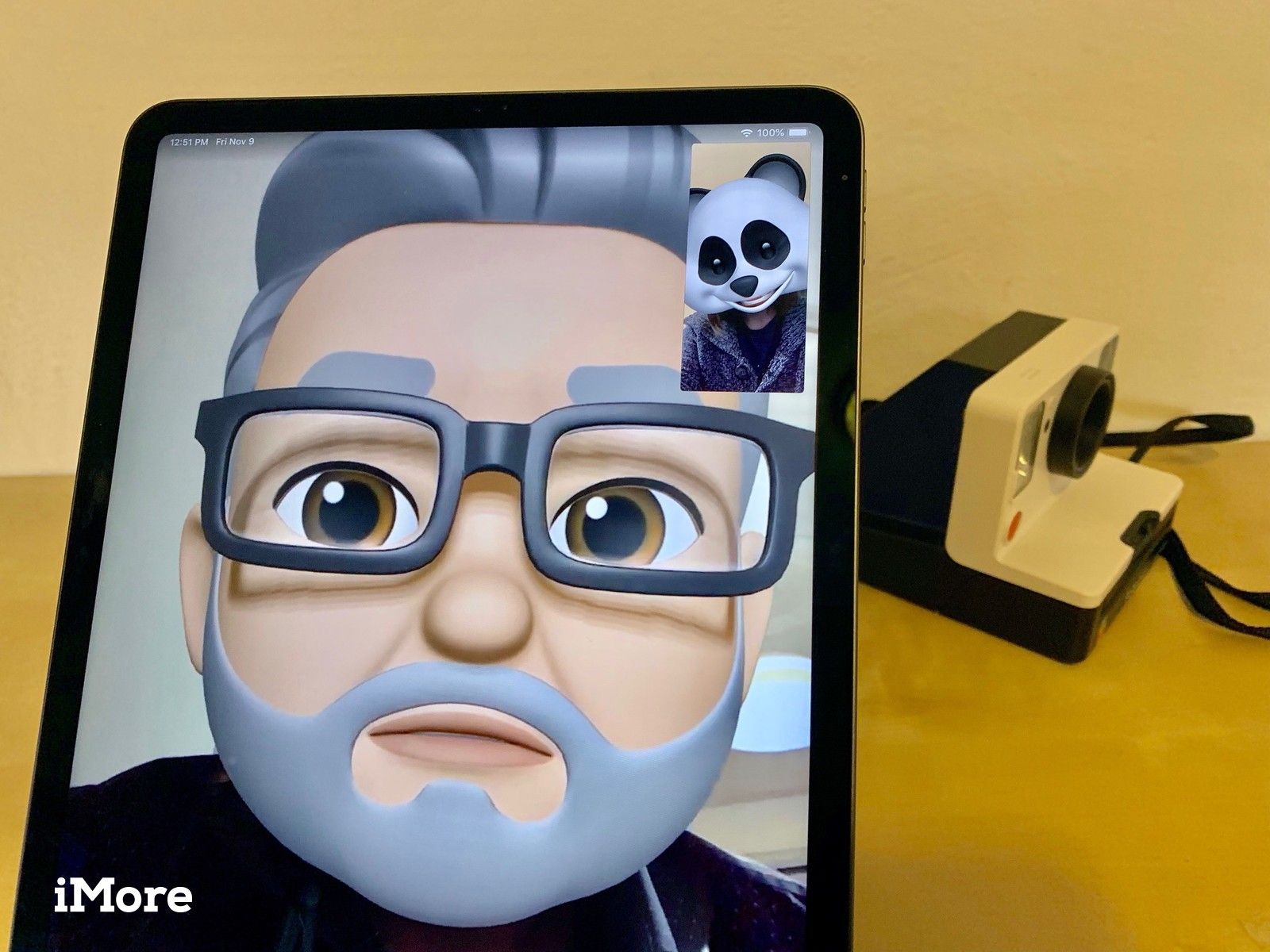
FaceTime — это функция видеочата Apple, встроенная в iPhone, iPad, Mac и даже Apple TV (с использованием зеркалирования AirPlay). Вы можете позвонить одному человеку или группе людей (до 32!). Это также очень весело. На iPhone X и более новых версиях и iPad Pro (2018) вы можете прикрепить Animoji или Memoji прямо к лицу и начать видеочат с кем угодно в режиме реального времени. Существуют также фильтры, которые вы можете использовать, чтобы изменить свой внешний вид (например, комиксы или акварель), и наклейки, в том числе сторонние, которые можно перетащить прямо на экран, чтобы заставить всех смеяться. Вот как можно использовать анимодзи, мемодзи, стикеры и фильтры в режиме реального времени с FaceTime.
Примечание. Animoji и Memoji доступны только на устройствах с системой камеры True Depth, таких как iPhone X, iPhone XS, iPhone XS Max, iPhone XR и iPad Pro (2018).
Как использовать Memoji или Animoji в режиме реального времени с FaceTime с iPhone и iPad
Animoji являются стандартными и уже являются частью iOS для iPhone X и новее и iPad Pro (2018). Вы можете использовать одно из 20 различных животных в качестве замены головы. Они там, и вам не нужно ничего делать, чтобы их настроить.
Однако, если вы еще не настроили свои Memoji, вы должны сделать это до того, как начнете свой первый (или следующий) вызов FaceTime, чтобы вы могли удивить своих друзей и семью своей очаровательной версией мультфильма.
Как создать Memoji
Помните, что Animoji и Memoji доступны только на устройствах с системой камеры True Depth, таких как iPhone X, iPhone XS, iPhone XS Max, iPhone XR и iPad Pro (2018).
- запуск FaceTime на вашем iPhone X и новее или iPad Pro (2018).
- Нажмите значок фильтра в левом нижнем углу. Это похоже на звезду.
- Нажмите Кнопка анимодзи. Это похоже на обезьяну.
- Выберите Анимоджи или Мемодзи (Вы можете сделать несколько).
Нажмите за пределами вашего видоискатель чтобы вернуться к вашему чату FaceTime.
![]()
Когда вы нажмете Animoji или Memoji, он появится прямо над вашей головой. Вы можете говорить и двигать головой, и анимодзи или мемодзи будут имитировать почти все, что делает ваше лицо (включая выпячивание языка!).
Как использовать наклейки в режиме реального времени с FaceTime на iPhone и iPad
Знаете ли вы, что можете наклеить наклейку на экран во время чата в реальном времени с кем-то в FaceTime? Панды, роботы, гитары. Вы можете использовать встроенные стикеры Apple или сторонние избранное. Для третьих лиц обязательно загрузите приложение разработчика, которое поддерживает наклейки. Вы можете перемещать наклейки и увеличивать или уменьшать их размер — и все это в чате с друзьями и семьей.
- запуск FaceTime на вашем iPhone или iPad.
- Нажмите значок фильтра в левом нижнем углу. Это похоже на звезду.
- Выберите наклейка. Это будет выглядеть как значок приложения.
Держи палец на наклейка пока не парит.
![]()
- Перетащите наклейка на ваш персональный экран (положите панду на плечо или усы на губу).
- Ущипнуть или вынуть на наклейка изменить размер.
Держи палец на наклейка пока он не парит и перетащите его в новое место, если вы хотите переместить его.
![]()
- Нажмите за пределами вашего видоискатель чтобы вернуться к вашему чату FaceTime.
Украсьте свой экран так, как вы хотите, и человек или люди, с которыми вы разговариваете, увидят все самое интересное.
Представление стикеров Memoji
В iOS 13 и iPadOS 13 Apple представила стикеры Memoji. Основанные на ваших оригинальных творениях Memoji, эти цифровые наклейки можно использовать в любых приложениях для iPhone и iPad, как и любой другой набор наклеек на вашей клавиатуре.
Как использовать наклейки Memoji на iPhone и iPad в iOS 13
Как использовать фильтры в режиме реального времени с FaceTime
Фильтры изменяют общий вид всего экрана. Это может быть тонким, как добавить немного тепла или прохлады к изображению, или это может быть смелым, как превращение всего черного и белого. Вы даже можете сделать макияж, нарисованный акварелью, чернилами или комиксами, в чате в режиме реального времени в FaceTime.
- запуск FaceTime на вашем iPhone или iPad.
- Нажмите значок фильтра в левом нижнем углу. Это похоже на звезду.
- Нажмите Кнопка фильтров. Это похоже на диаграмму Венна из красных, зеленых и синих кругов.
- Выберите фильтр.
Нажмите за пределами вашего видоискатель чтобы вернуться к вашему чату FaceTime.
![]()
Любые вопросы?
У вас есть вопросы об использовании Animoji и Memoji, стикеров и фильтров в режиме реального времени в FaceTime? Поместите их в комментарии, и я помогу вам.
Обновлено август 2019 года: Добавлена информация о стикерах Memoji.
IOS
Оцените статью!
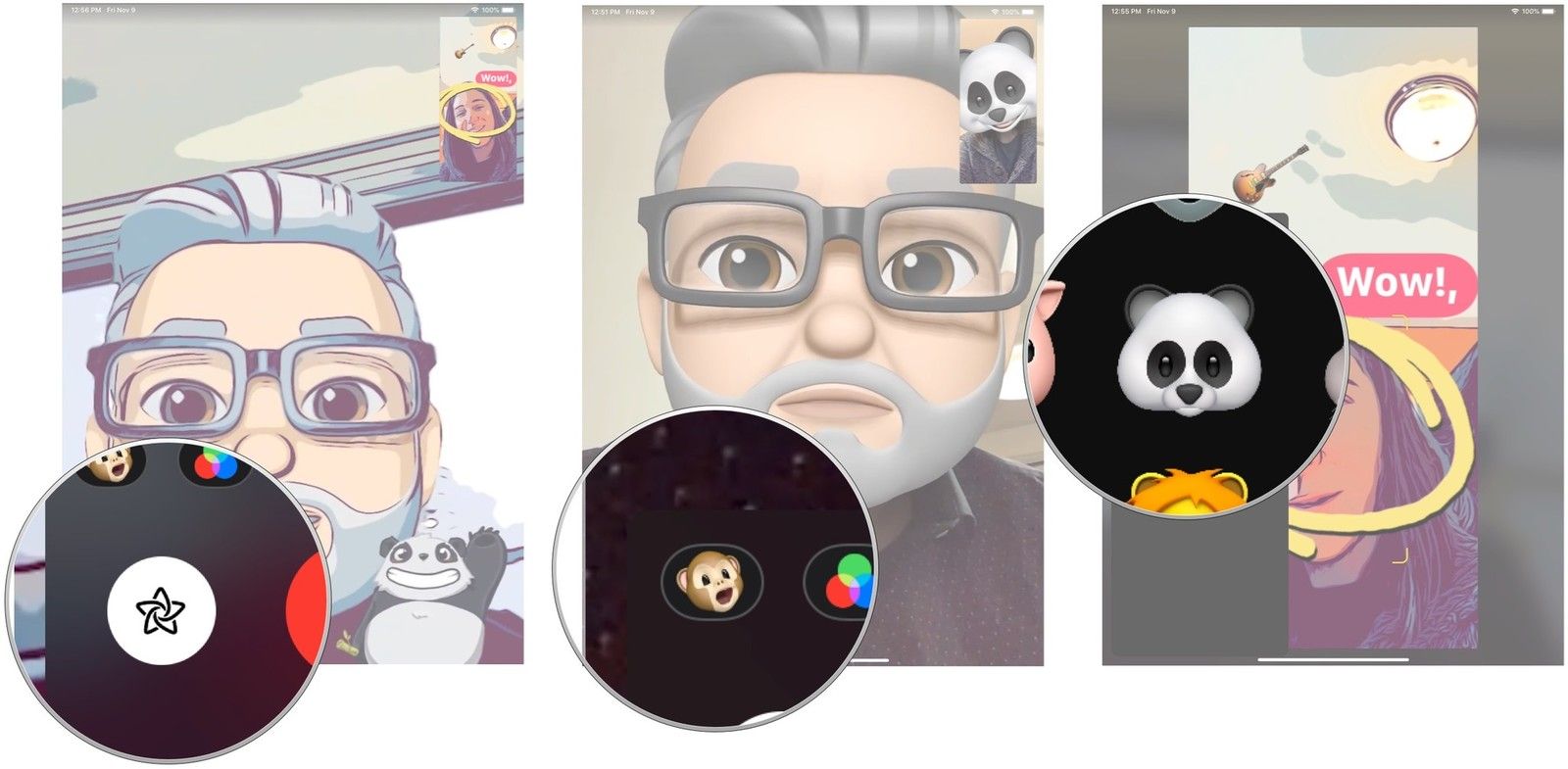
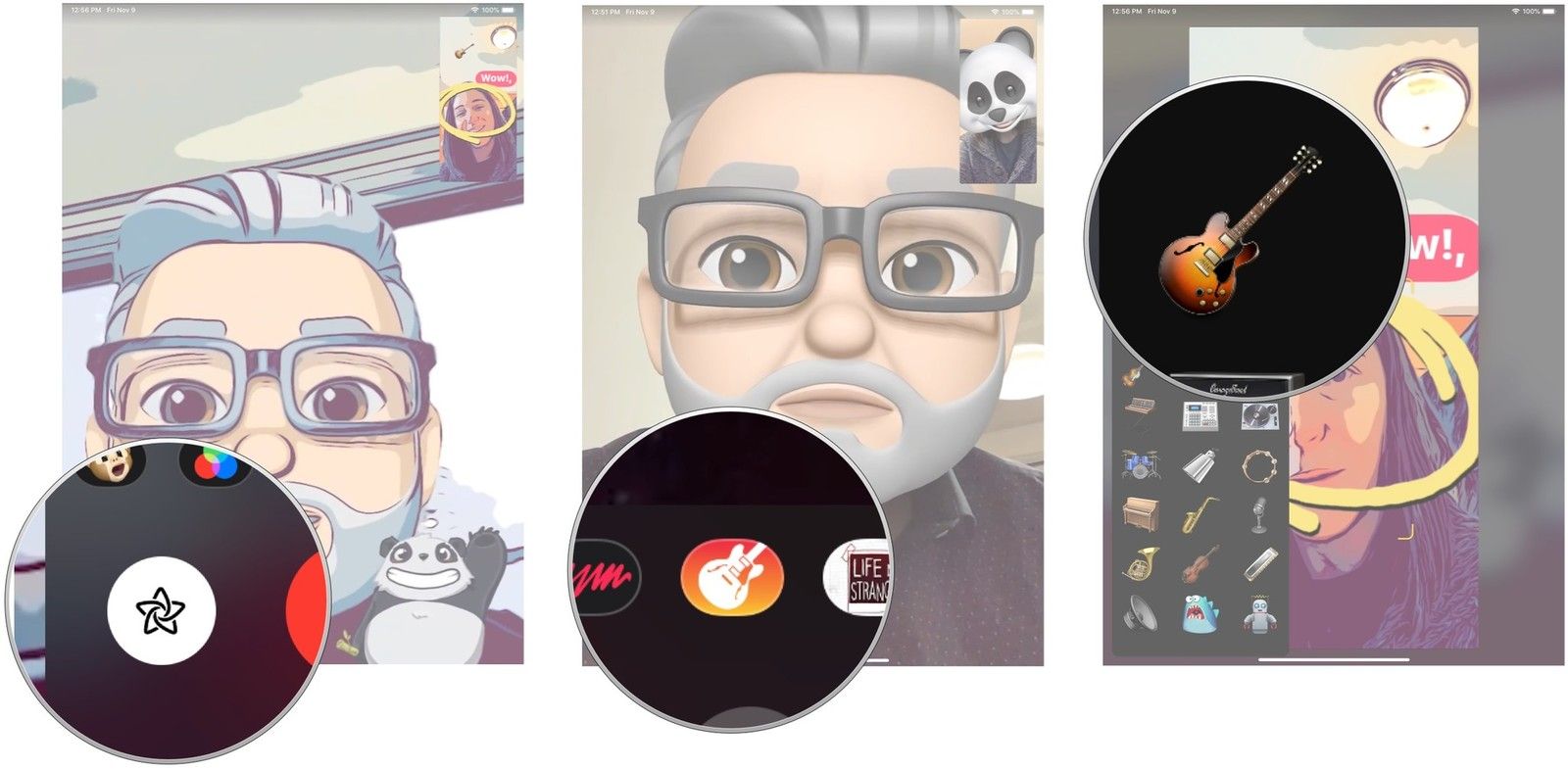
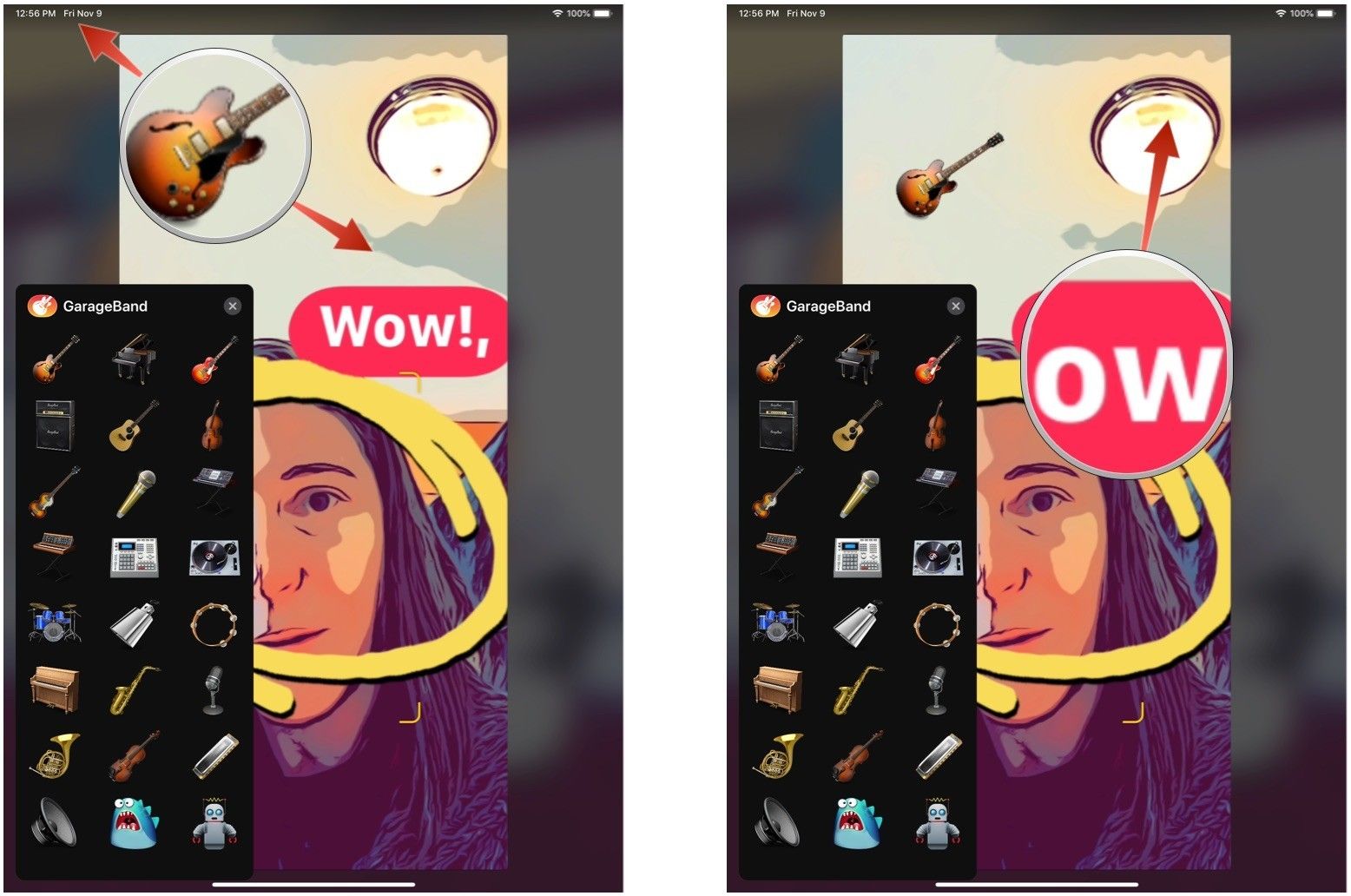


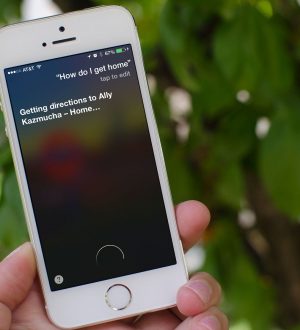

Отправляя сообщение, Вы разрешаете сбор и обработку персональных данных. Политика конфиденциальности.